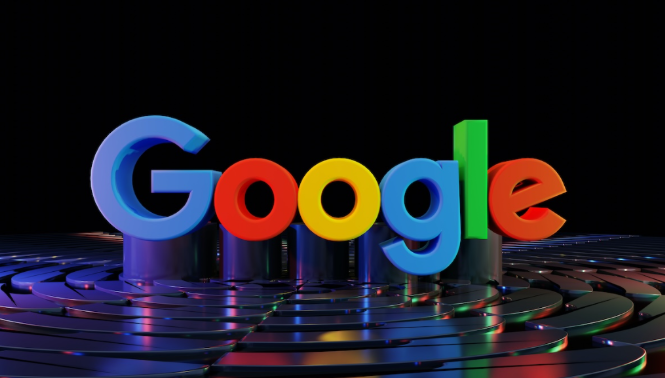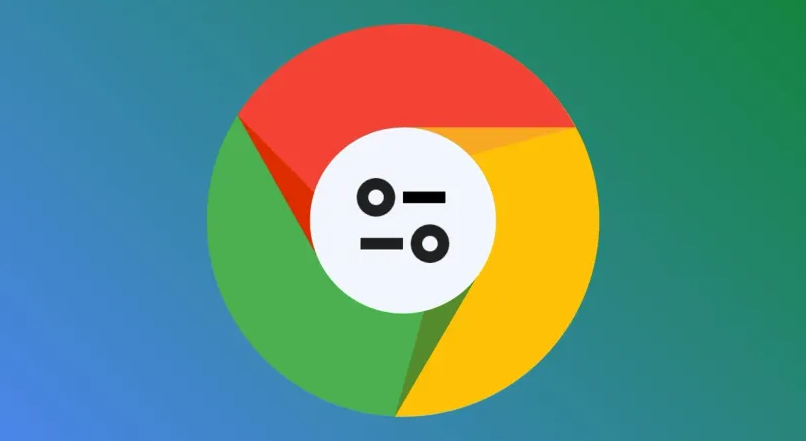google Chrome浏览器快速截屏操作技巧
时间:2025-07-21
来源:Chrome官网
详情介绍

1. 使用开发者工具截图:按`F12`键或右键点击页面后选择“检查”打开开发者工具。在开发者工具中,点击右上角的三个点图标,选择“更多工具”,然后点击“截图”。在这里可以选择“捕捉全页面”或“捕捉可见部分”。截图完成后,浏览器会自动下载图片文件到默认的下载文件夹中。也可以使用快捷键`Ctrl+Shift+P`打开命令面板,输入“screenshot”后,选择相应的截图命令,如“Capture full size screenshot”来截取整个网页的截图。
2. 利用Chrome实验性功能Flags截图:在Chrome浏览器地址栏输入`chrome://flags/sharing-desktop-screenshots`并回车,将“Desktop Screenshots”桌面截图功能设置为“Enable”,然后重启浏览器。重启后,点击浏览器右上角的菜单图标,选择“保存并分享”,再点击“屏幕截图”。此时可以拖动框选想要截取的屏幕区域,最后点击“下载”保存截图。
3. 安装扩展程序截图:打开Chrome网上应用店,搜索并安装如“Fireshot”“Awesome Screenshot”等截图扩展程序。安装完成后,在浏览器工具栏中找到该扩展程序的图标,点击即可进行截图。这些扩展程序通常提供多种截图模式,如截取整个页面、可见部分或自定义区域,并且还带有编辑功能,如添加文字、标记重点等。
4. 使用系统自带截图工具:在Windows系统中,按下`Win+Shift+S`组合键,屏幕会变暗,然后可以选择截图区域,截图会自动复制到剪贴板,可粘贴到画图工具等软件中保存。在macOS系统中,按下`Command+Shift+4`组合键,然后拖动鼠标选择截图区域,截图会自动保存到桌面;或者按下`Command+Shift+5`组合键,打开截图工具,在此处可以选择不同的截图选项和保存位置。
综上所述,通过以上步骤,您可以有效掌握Google Chrome浏览器快速截屏操作的方法。如果问题仍然存在,建议访问技术论坛寻求帮助。
继续阅读